自动u盘安装win7系统的方法
- 分类:教程 回答于: 2016年11月09日 00:00:00
今天我和大家分享下自动u盘安装win7系统的方法,想必大家点进来,都是好奇或者想要知道的。U盘比起光盘装win7系统来的方便而且u盘方便携带,体积小。所以现在u盘装系统是目前大部分电脑城装机员最常使用的win7安装教程,但是自动u盘安装win7系统还是有不少的用户不知道如何使用,那今天小白小编就为大家介绍自动u盘安装win7系统的方法吧。
软碟通UltraISO制作windows7安装U盘
1、准备好上面工具后,打开软碟通UltraISO,选择“文件”→“打开”,弹出打开ISO对话框,然后选择Windows 7的ISO镜像文件。
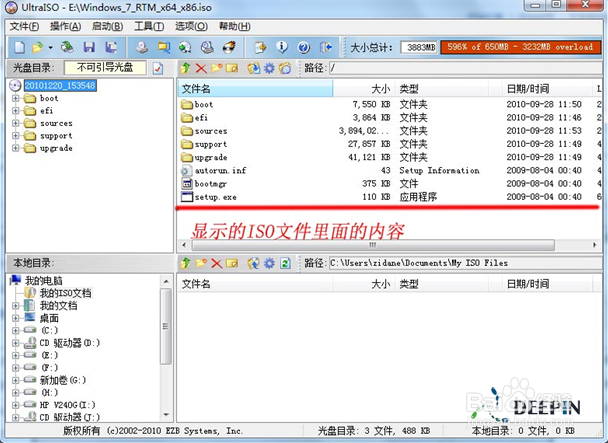
2、选择“启动”→“写入硬盘镜像”。
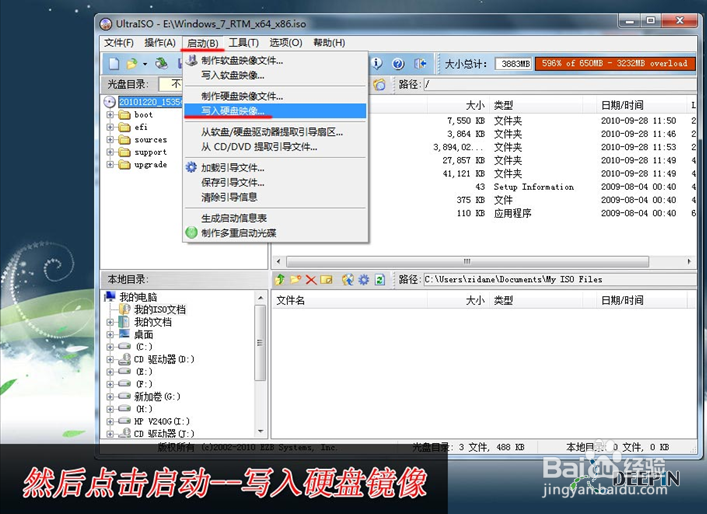
3、写入前保证U盘上面的文件已经备份,不然在写入之前系统会自动格式化U盘。
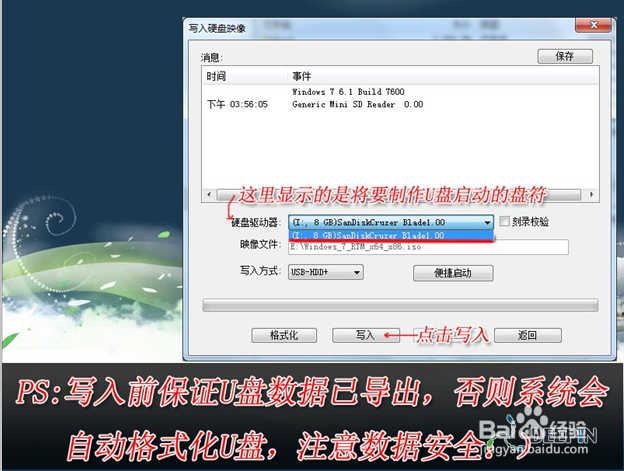
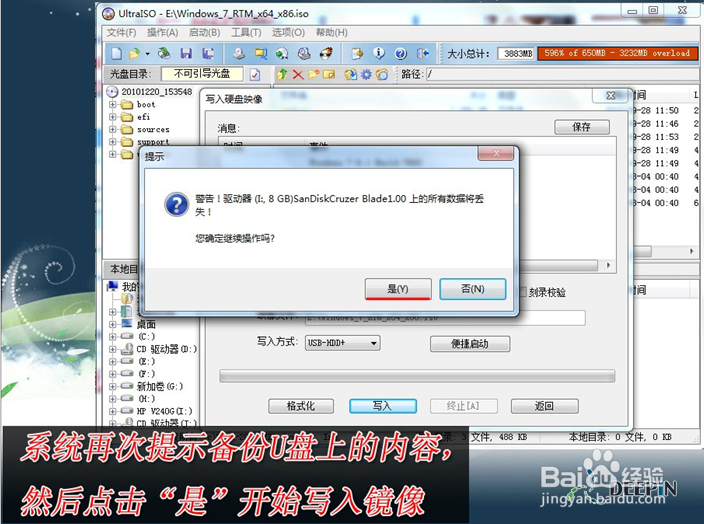
4、系统格式化U盘后,就开始刻录Win7镜像到U盘。

等到下面的进程条完成后,一个Winows 7的安装U盘就制作完成了,其他系统Window 8、Windows XP、VISTA都可以这样制作。
用U盘安装Windows 7
Winows7的安装U盘就制作完成后,就可以使用这个U盘来安装系统了,重启电脑,进入BIOS(台式机一般按住“DEL”键,笔记本按住“F2”键,可能主板不一样,进BIOS的方式亦不一样,不知道的可以上网查查)设置U盘为第一启动。系统就会自动安装系统,中间可能会重启几次。中间省略几张截图,用户可以根据自己的情况来选择。
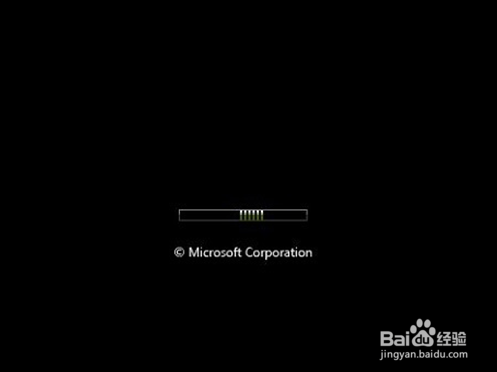
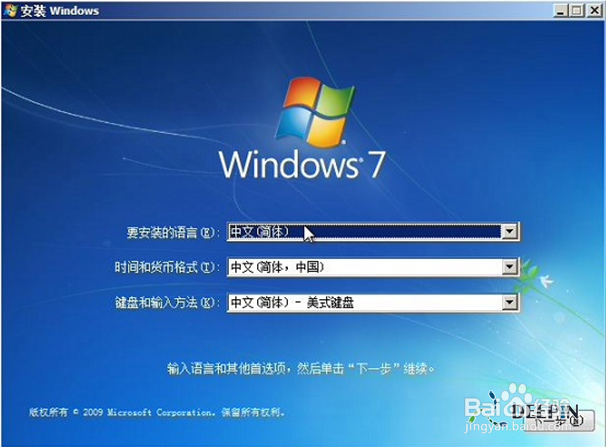


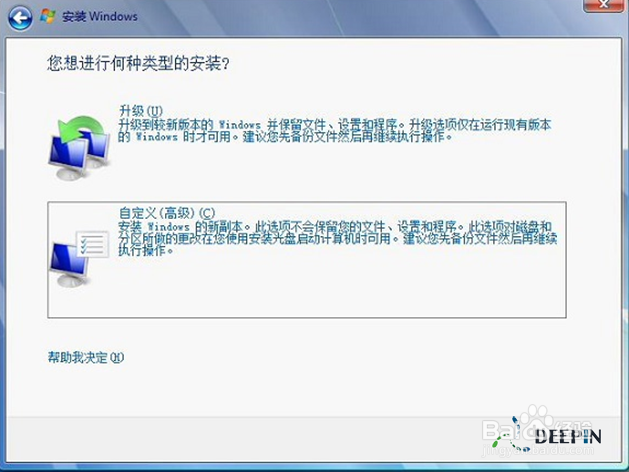
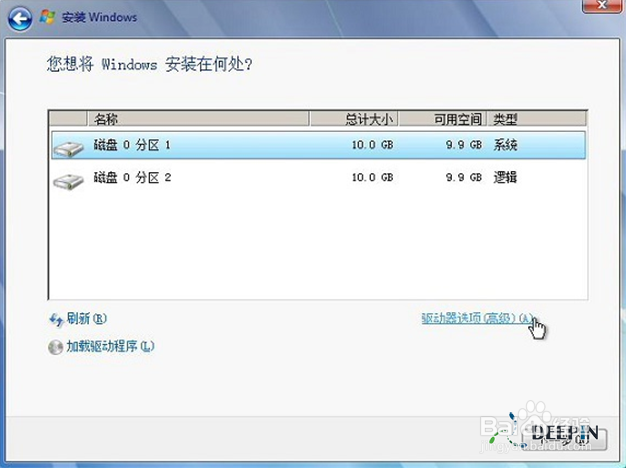


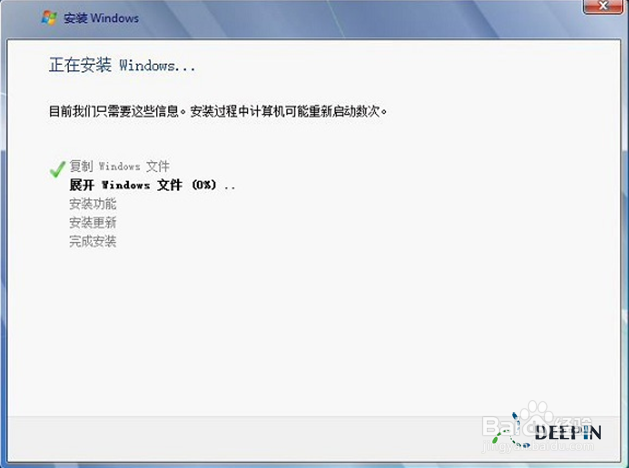
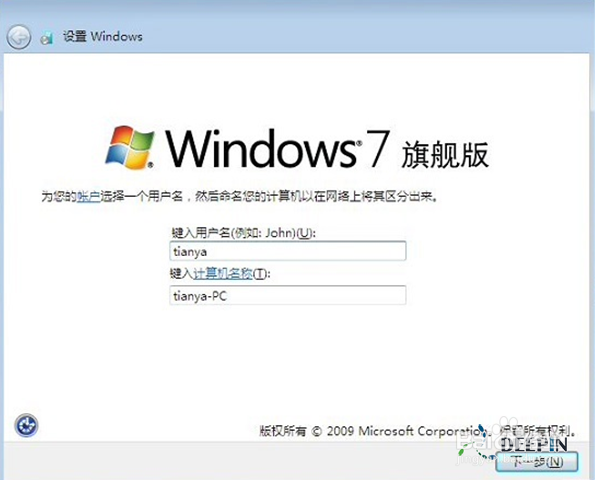
好了,关于自动u盘安装win7系统的方法到这里就全部都要结束了,大家只要按照小编以上的操作方式进行操作就可以完成,因为这篇文章是小编专门为电脑小白准备的,如果大家还想要了解更多的资讯,那就赶紧到小白官网吧,小白官网为大家提供更多的资讯。推荐阅读:联想如何设置u盘启动
 有用
75
有用
75


 小白系统
小白系统


 1000
1000 1000
1000 1000
1000 1000
1000 1000
1000 1000
1000 1000
1000 1000
1000 1000
1000 1000
1000猜您喜欢
- 新买的电脑怎么装系统的步骤教程..2021/09/13
- 傻瓜一键装机xp系统图文教程..2017/07/18
- 一起来了解电脑玩游戏卡的原因分析..2016/07/17
- 腾讯视频会员共享,畅享海量影视资源..2023/12/13
- 重装系统的教程是什么2022/12/03
- 小白官网怎么进入2022/08/15
相关推荐
- 苹果win7系统重装教程2016/12/18
- 小白一键重装系统可靠吗2022/06/20
- 电脑常见的操作系统有哪些类型..2022/05/18
- c盘怎么格式化?2022/08/23
- 怎样升级电脑windows系统教程图解..2021/02/22
- 小白一键重装系统装win7的步骤教程..2021/11/01




















 关注微信公众号
关注微信公众号





